CRÉER UNE TYPOLOGIE DE DOCUMENT (Client)
1 : Se connecter à son espace légal :
Connectez-vous à la plateorme : https://app.legalyspace.com/v3/login-select-account
Renseignez votre Adresse mail et mot de passe :
Votre "Page d'accueil" :
2 : Consulter / Gérer les typologies de document :
Cliquez en haut à droite sur le Menu "PRÉFÉRENCES" en forme de roue 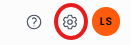 > Sélectionnez la sous-rubrique "Typologies" dans la rubrique "Gestion des documents"
> Sélectionnez la sous-rubrique "Typologies" dans la rubrique "Gestion des documents"
Vous avez la possibilité de consulter les durées de conservation légale de chaque typologie de document.
BON A SAVOIR : En ce qui concerne la clôture d'un compte et en accord avec le paragraphe 2.3.1 de la politique de confidentialité, le coffre fort est suspendu et sera automatiquement supprimé une fois atteint les délais de conservation des documents juridiques ; auquel s’ajoute un délai de réserve de 2 ans.
3 : Créer une nouvelle typologie personnalisée :
Cliquez sur le bouton orange “Créer” pour créer une typologie de document personnalisée
Remplissez les champs :
- libellé
- durée de conservation légale
Cochez les "Options de la typologie" :
- la 1ère case "Signature" si vous souhaitez que vos partenaires destinataires signent le document
- la 2ème case "Parapheur" si vous souhaitez paramétrer cette nouvelle typologie de telle sorte qu'elle se retrouve automatiquement dans le parapheur / soit soumis à la validation et donc signature du parapheur
Cliquez sur “Créer”
Retrouvez la typologie créée dans la liste des “TYPOLOGIES PERSONNALISÉES”
Votre typologie est désormais disponible au moment d'envoyer un document.
Vous avez la possibilité de modifier une typologie personnalisée en cliquant sur l'icône en forme de stylo pour modifier :
- le libellé
- la durée de conservation légale
- les "Options de la typologie" : "Signature" et "Parapheur"
Related Articles
PREFERENCES DU COMPTE (Client)
1 : Connectez-vous sur la Plateforme / votre espace légal Accéder au lien : https://app.legalyspace.com/v3/login-select-account Renseignez votre adresse mail et mot de passe : Votre "Page d'accueil" : 2 : Préférences du compte Cliquez en haut à ...LA SIGNATURE ELECTRONIQUE / TAMPON (Client)
DEFINITION La signature électronique est un mécanisme permettant de garantir l'intégrité d'un document électronique et d'en authentifier l'auteur, de la même manière qu'avec la signature manuscrite d'un document papier. Elle a la même valeur légale ...LA SIGNATURE ELECTRONIQUE / E-SIGNATURE SANS CREATION D’UN ESPACE LEGALYSPACE (Client)
La signature électronique / E-Signature sans création d’un espace LegalySpace vient d'être activée. Les destinataires n’ayant pas ouvert leur espace LegalySpace recevront une demande de signature du document directement par mail. Pour ceux ayant déjà ...SIGNER UN DOCUMENT AU SEIN DE SON ESPACE LEGAL / MULTISIGNATURE / REFUS DE SIGNATURE (Salarié & Client)
Signer un document en un clic ! Dans votre espace légal, si vous avez des documents en attente de signature : 1 : Se connecter à son espace légal Connectez-vous sur la plateforme : www.legalyspace.com. Enregistrez votre adresse mail et mot de passe : ...FONCTIONNEMENT DE LA PASSERELLE (PROFESSIONNEL)
BON A SAVOIR : La Passerelle (interface de dématérialisation de couleur verte) est un outil d'automatisation et de massification - tampon entre votre outil métier et la Plateforme LegalySpace - qui permet de : lire les répertoires de sortie / aspirer ...